Окно элементов управления toolbox окно элементов управления ToolBox
| Вид материала | Документы |
СодержаниеОкно свойства объектов управления properties Font, ForeColor, BackColor Окно проводника проекта project explorer Структура программ на языке visual basic Этапы создания проекта программы |
- Среда программирования Visual Basic, 46.86kb.
- Обзор средств matlab и ToolBox'ов для приближения данных, 622.57kb.
- Isbn 5-7262-0634 нейроинформатика 2006, 93.81kb.
- Для запуска программы необходимо предварительно запустить пакет matlab. Основное окно, 415.08kb.
- Визуальное проектирование, 355.93kb.
- Я частичным сохранением элементов управления, типичных для планово-административной, 836.6kb.
- Кластерная система химических элементов Хорошавин Лев Борисович Докт техн наук Реферат, 748.35kb.
- Практическая работа в текстовом процессоре ms word, 634.22kb.
- Подпрограммы 33 Функции, определяемые пользователем 34 Работа со строковыми типами, 604.51kb.
- Валерий Семенович Черкасский программа курса, 25.75kb.
Среда программирования Visual Basic
ОКНО ЭЛЕМЕНТОВ УПРАВЛЕНИЯ TOOLBOX
Окно элементов управления ToolBox располагается, как правило, слева от окна проекта и имеет стандартный набор элементов управления, показанный на рис. 1.

Рис. 1. Стандартный набор инструментов среды Visual Basic 6
Назначение некоторых элементов управления приведено в табл. 1.
Таблица 1
| Элемент управления | Название | Назначение |
 | Метка (Label) | Для вывода информации на форму, создания надписей |
 | Текстовое окно (TextBox) | Для ввода информации с клавиатуры и для вывода информации на форму |
 | Командная кнопка (CommandButton) | Для написания процедуры события |
 | Графическое окно (PictureBox) | Для вывода на форму графического файла |
 | Флажок (CheckBox) | Для выбора нескольких вариантов |
 | Кнопка – переключатель (OptionButton) | Для выбора альтернативного варианта |
 | Окно списка (ListBox) | Для ввода и вывода массивов информации |
 | Окно комбинированного списка (ComboBox) | Для ввода и вывода массивов информации |
 | Список устройств (Drive ListBox) | Для выбора устройства |
 | Список каталогов (Directory List) | Для выбора каталога (папки) |
 | Список файлов (FileListBox) | Для выбора файла |
 | Общий диалог (CommonDialog) | Для создания стандартных диалоговых окон |
ОКНО СВОЙСТВА ОБЪЕКТОВ УПРАВЛЕНИЯ PROPERTIES
Окно свойств Properties объектов управления располагается чаще всего справа от окна проекта и имеет вид, показанный на рис. 22. Следует заметить, что на рис. 2 отображено окно свойств для главного объекта Form1.
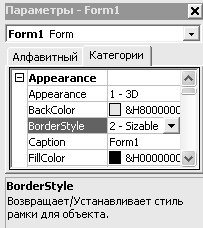
Рис. 2. Окно свойств объекта Form1
Большая часть элементов управления обладает свойствами, перечисленными в табл.2.
Таблица 2
| Свойство | Назначение |
| Caption | Название, которое будет написано в заголовке формы или объекта управления при исполнении программы. |
| Name | Имя, под которым форма или объект управления могут упоминаться в программе. При включении в проект форм или размещении объектов управления на формах транслятор автоматически присваивает им имена, однако при желании можно присвоить этому свойству любое другое имя. |
| Left, Top | Расстояния соответственно от левой и верхней границ экрана до левой верхней вершины формы или объекта управления, измеряемые в твипах (twips). |
| Height, Width | Высота и ширина формы или объекта управления, измеряемые в твипах. |
| Font, ForeColor, BackColor | Соответственно шрифт и цвет надписей, цвет фона. Для их задания при проектировании программы нужно щелкнуть по соответствующей строке в окне свойств и выбрать нужный шрифт (цвет) и их параметры в открывшемся окне. |
| Picture | Позволяет заполнить поверхность формы или объекта управления рисунком, имеющим расширение .bmp. Для этого при проектировании программы нужно щелкнуть по соответствующей строке в окне свойств и, пользуясь открывшимся окном, указать путь к соответствующему файлу. |
| Visible | Присвоение этому свойству значения TRUE делает форму или объект управления видимыми, а FALSE - невидимыми. |
| Enabled | Устанавливает значение, которое определяет, может ли объект отвечать на сгенерированное пользователем событие. |
ОКНО ПРОВОДНИКА ПРОЕКТА PROJECT EXPLORER
Окно проводника проекта Project Explorer содержит графическое представление содержимого проекта в виде дерева или списка файлов, которые входят в проект. Окно проводника проекта можно выставить на экран, выбрав пункт главного меню Veiw, затем Project Explorer или щелкнуть по кнопке
 (Project Explorer) на главной панели инструментов. Если мы только создаем проект, то окно проводника проекта может иметь один из двух видов, представленных на рис. 3.
(Project Explorer) на главной панели инструментов. Если мы только создаем проект, то окно проводника проекта может иметь один из двух видов, представленных на рис. 3.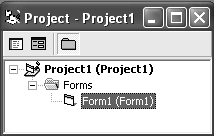
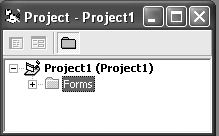
Рис. 3. Окно проводника проекта с представлением содержимого
проекта в виде дерева и в виде списка
Окно проводника проекта содержит свою маленькую линейку инструментов с кнопками, которые предназначены для различных целей:
- View Code – предназначена для открытия программного кода и представлена такой кнопкой
 ;
;
- View Object - предназначена для открытия окна экранной формы и представлена такой кнопкой
 ;
;
- Toggle Folders – для переключения папок, имеет такой графический вид -
 .
.
СТРУКТУРА ПРОГРАММ НА ЯЗЫКЕ VISUAL BASIC
Visual Basic - язык программирования, специально приспособленный для создания интерактивных программ, т.е. таких, в которых в процессе выполнения программы происходит интенсивное взаимодействие пользователя с компьютером. Для этого должно быть максимально облегчено включение пользователя в работу программы.
Чтобы предоставить пользователю такую возможность, разработанные на языке Visual Basic программы высвечивают на дисплее ряд различных объектов управления, представленных в табл.1. Чтобы активизировать объект управления, пользователь должен произвести какое – либо воздействие на этот объект. Это действие называется событием, и оно должно распознаваться объектом. К событиям можно отнести: одинарный или двойной щелчок левой кнопкой мыши по объекту, нажатие или отпускание кнопки мыши, перемещение указателя мыши по объекту, нажатие функциональных клавиш или комбинации клавиш, загрузка новой формы и др.
Таким образом, когда мы начинаем проектировать наше приложение, то мы берем некоторые стандартные элементы управления, помещаем их на форму (одну или несколько), затем устанавливаем начальные свойства этих элементов и создаем код обработки событий, связанный с этими элементами. Как только условие задачи воплотилось в работоспособном коде программы, то приложение считается готовым. Если объект управления активизирован (пользователем или другим объектом управления), выполняется связанный с ним программный код.
Для удобного размещения объектов управления служат формы (Form). Совокупность форм с размещенными на них объектами управления образует проект (Project). Он и является программой в обычном понимании этого термина, т.е. целостной совокупностью исполнимых компьютером инструкций, обеспечивающих достижение требуемого результата. Помимо форм с размещенными на них объектами управления, проект может включать модули (Module) - программные коды, действие которых распространяется не на отдельный объект управления или форму, а на весь проект.
С формами и объектами управления связаны их свойства (Properties). Присвоение значений свойствам может производиться как при проектировании программы, так и ею самой в процессе работы. При программировании такого присвоения указывается объект управления, к которому относится данное свойство, а если нужно, то и форма, на которой размещен этот объект. Например,
Form1. Label1.Caption=’’Стоимость’’
означает, что свойству Caption (название) объекта управления Label1 (метка1), размещенному на Form1 (форме1), присвоено значение ’’Стоимость’’.
Другим атрибутом форм, модулей и объектов управления является их программный код (Code). Чтобы открыть его при программировании, нужно дважды «щелкнуть» по изображению формы или объекта управления. Программирование кода осуществляется по правилам, близким к правилам программирования на всех алгоритмических языках (ближе всего к языку Basic).
ЭТАПЫ СОЗДАНИЯ ПРОЕКТА ПРОГРАММЫ
Форма с размещенными на ней объектами управления и их свойствами и их коды, а также коды модулей составляют проект.
Тогда процесс создания проекта программы можно разделить на следующие этапы:
- Составление точного и полного словесного описания работы программы, определение исходных и выходных данных, как будет выглядеть экранная форма, т. е. какие объекты должны быть на ней и какими должны быть их свойства. Это первый этап. Он называется постановкой задачи (считается подготовительным и рассматривается вне среды программирования).
- Создание экранной формы в интегрированной среде разработки языка Visual Basic со всеми находящимися на этой форме объектами и свойствами этих объектов. Этот этап называется разработкой пользовательского интерфейса.
- Третий этап – программирование. Это определение событий, происходящих в процессе работы программы, составление процедур этих событий и написание программных кодов этих процедур.
- Отладка программы – четвертый этап. Суть его состоит в устранении логических ошибок в процедурах и в достижении правильности работы программы.
- На последнем этапе осуществляется сохранение проекта и, если нужно, компиляция – превращение проекта в исполняемое приложение, способное работать за пределами среды проектирования.
